
De WF-1000XM4-oordopjes van Sony zijn de nieuwste in hun hoogwaardige serie draadloze oordopjes met ruisonderdrukking. Ze worden geprezen om hun audiokwaliteit en functies en staan naast populaire modellen zoals de Apple AirPods Pro en de Bose QuietComfort-reeks. Met een opnieuw ontworpen en verbeterd oplaadetui, verbeterde audioprocessor en de reputatie een van de beste te zijn in Sony's assortiment draadloze oordopjes, is het geen verrassing dat gebruikers het meeste uit deze oordopjes willen halen door ze aan verschillende apparaten te koppelen. Bekijk onze How-To Koppel Sony WF-1000XM4 met alle apparatengids!

Koppelen met Android-telefoons en -tablets:
Het koppelen van uw Sony WF-1000XM4-oordopjes met Android-apparaten is een fluitje van een cent. Of u nu een telefoon of tablet gebruikt, volg deze eenvoudige stappen om naadloos te genieten van eersteklas geluid, ongeacht het merk of de Android-versie die u gebruikt.
- Zorg ervoor dat uw Android-apparaat en de oordopjes zich binnen 1 meter (3 voet) van elkaar bevinden.
- Open de oplaadcassette en verwijder de oordopjes.
- Veeg op uw Android-apparaat vanaf de bovenkant van het scherm omlaag, tik op de Bluetooth-tegel en selecteer 'Nieuw apparaat koppelen'.
- Kies “WF-1000XM4” uit de lijst met beschikbare apparaten. Als u om een toegangscode wordt gevraagd, voert u '0000' in.
- Eenmaal gekoppeld, hoor je 'Bluetooth verbonden'.

Koppelen met Android-telefoons met behulp van Google Fast Pair
Google Fast Pair zorgt voor een revolutie in de manier waarop Android-gebruikers verbinding maken met hun audioapparaten. Als je een Android-apparaat met versie 6.0 of hoger gebruikt, is het koppelen van de Sony WF-1000XM4-oordopjes ongelooflijk intuïtief. Door simpelweg het oplaaddoosje van de oordopjes in de buurt te openen, verschijnt er onmiddellijk een Fast Pair-melding op uw apparaat.
Een enkele tik op deze melding start het koppelingsproces. Om de ervaring te verbeteren en gebruik te maken van meer geavanceerde functies, wordt u mogelijk ook gevraagd de Sony | Headphones Connect-app. Hierdoor kunnen gebruikers instellingen aanpassen, waardoor een geoptimaliseerde luisterervaring wordt gegarandeerd die is afgestemd op individuele voorkeuren.
Koppelen met iPhone en iPad:
Uw Sony WF-1000XM4 oordopjes aansluiten met een iPhone of iPad is naadloos. Door een paar eenvoudige stappen te volgen, kunt u snel uw oordopjes koppelen en verbeterde functies ontgrendelen met behulp van de Sony | Headphones Connect-app voor een verbeterde luisterervaring.
- Open het oplaadetui en plaats de oordopjes in uw oren.
- Navigeer naar Instellingen > Bluetooth op uw Apple-apparaat en schakel Bluetooth in.
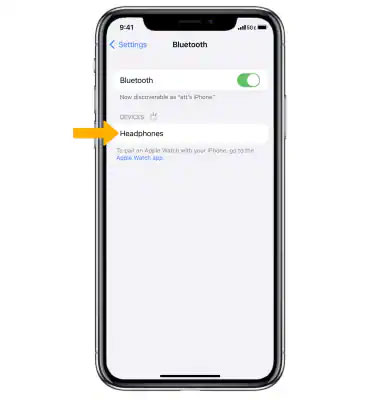
- Selecteer “WF-1000XM4” uit de lijst. Voer “0000” in als om een pincode wordt gevraagd.
- Eenmaal verbonden, is het raadzaam om de Sony | Headphones Connect-app uit de App Store voor verbeterde functies.
Koppelen met Windows-pc's en -laptops:
Sluit uw Sony WF-1000XM4 oordopjes moeiteloos aan op Windows pc's en laptops. Volg deze eenvoudige stappen om uzelf onder te dompelen in eersteklas geluid, of u nu aan het jammen bent op muziek of een virtuele conferentie op uw Windows-platform bezoekt.
- Open de oplaadcassette en draag de oordopjes.
- Ga naar Instellingen > Apparaten op uw Windows-apparaat.
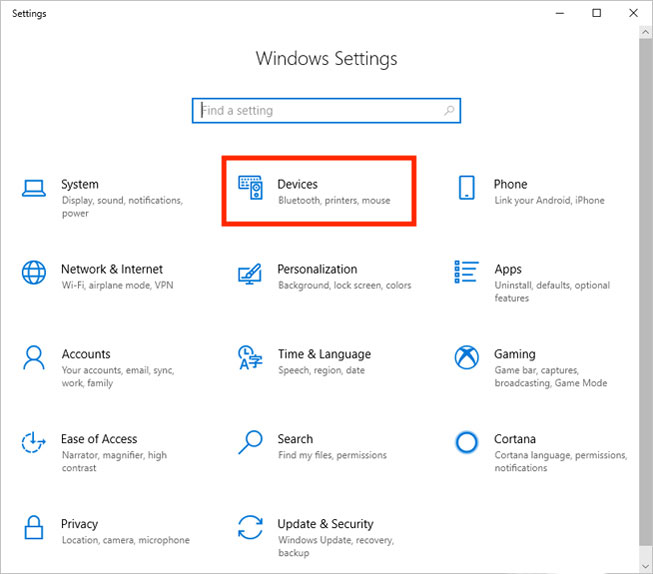
- Schakel Bluetooth in en selecteer 'Bluetooth of ander apparaat toevoegen'.
- Kies “WF-1000XM4” uit de lijst om het koppelen te voltooien.
Swift-paar voor Windows:
Swift Pair vereenvoudigt het koppelingsproces voor Windows-gebruikers. Deze functie is exclusief voor Windows 10 (versie 1803 of hoger) en versnelt de verbindingstijden. Eenmaal geactiveerd in de Bluetooth-instellingen, geven de oordopjes, wanneer ze uit hun hoesje worden gehaald, een melding. Klik gewoon op 'Verbinden' voor een moeiteloze en naadloze audio-ervaring.
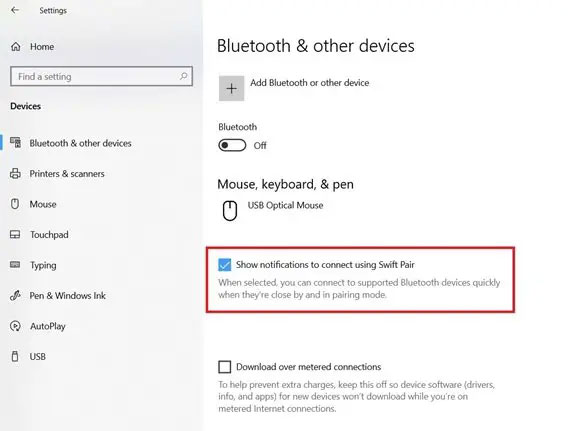
Koppelen met Mac:
Voor Mac-gebruikers met macOS 10.14 Mojave of nieuwer is het koppelen van “WF-1000XM4”-oordopjes eenvoudig. Open eenvoudig de case, draag de oordopjes en navigeer via Systeemvoorkeuren naar Bluetooth. Kies de oordopjes uit de lijst om van naadloze audio te genieten.
- Zorg ervoor dat u macOS 10.14 Mojave of een latere versie hebt.
- Open de oplaadcassette en draag de oordopjes.
- Ga vanuit het Apple-menu naar Systeemvoorkeuren > Bluetooth en schakel het in.
- Selecteer “WF-1000XM4” uit de lijst om verbinding te maken.
Koppelen met Chromebooks:
Voor Chromebook-gebruikers is het koppelen van “WF-1000XM4”-oordopjes een fluitje van een cent. Open eenvoudig hun oplaadetui, draag ze en activeer Bluetooth via het paneel met snelle instellingen. Als u klaar bent, selecteert u de oordopjes in de apparatenlijst voor een onmiddellijke verbinding.
- Open het oplaaddoosje van de oordopjes en stop ze in je oren.
- Ga op uw Chromebook naar het paneel met snelle instellingen en schakel Bluetooth in.
- Kies “WF-1000XM4” uit de lijst met beschikbare apparaten.
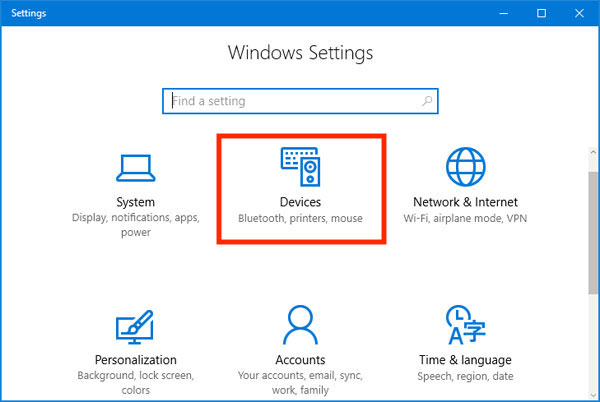
Verbinding maken met Nintendo Switch:
Met de “WF-1000XM4”-oordopjes in meeslepende gameplay op je Nintendo Switch duiken is eenvoudig. Zorg ervoor dat uw console is bijgewerkt voordat u erin duikt. Vanaf daar kunt u snel naar de Bluetooth-audio-instellingen gaan en bent u in een mum van tijd gekoppeld en klaar om te spelen. Volg deze stappen:
- Zorg ervoor dat uw switch is bijgewerkt naar de nieuwste softwareversie.
- Navigeer naar Systeeminstellingen > Bluetooth-audio en selecteer vervolgens 'Apparaat toevoegen'.
- Kies “WF-1000XM4” uit de scanlijst om te koppelen.
Koppelen met Android TV:
Verbeter uw Android TV-ervaring door deze te koppelen met de “WF-1000XM4”-oordopjes. Duik gewoon in de instellingen, volg een eenvoudig accessoirekoppelingsproces en u zult al snel ondergedompeld worden in de hoogwaardige audio van uw tv.
- Open het pictogram Instellingen of Profiel op uw Android TV.
- Navigeer naar 'Afstandsbediening en accessoires' > 'Afstandsbediening of accessoire koppelen'.
- Selecteer “WF-1000XM4” uit de lijst om het koppelen te starten.
Koppelen met Apple TV:
Verbeter uw Apple TV-audio door de “WF-1000XM4”-oordopjes naadloos te koppelen. Duik in de instellingen, volg het Bluetooth-pad en geniet van een verbeterde auditieve ervaring.
- Open het oplaaddoosje van de oordopjes en draag ze.
- Navigeer op uw Apple TV naar Instellingen > Afstandsbediening en apparaten > Bluetooth.
- Selecteer “WF-1000XM4” uit de lijst om te koppelen.
Andere interessante artikelen:
- Top 10 hoogste muren ter wereld
- Wat betekent TFW op de iPhone
- Een schaakbord opzetten (stapsgewijze handleiding en video)
- Het probleem 'Nest Thermostat laadt niet op of batterij bijna leeg' kan worden opgelost
- Hoe kan ik het Court TV-kanaal op tv bekijken?
- Is Whoop 4.0 waterdicht?
- Hoe alarm instellen op Apple Watch?
Sectie Veelgestelde vragen: Sony WF-1000XM4 oordopjes
Hoe koppel ik mijn Sony WF-1000XM4 met mijn smartphone?
Open eenvoudig het oplaadetui van de oordopjes in de buurt van uw smartphone. Als u een compatibel apparaat heeft, zou er een koppelingsmelding moeten verschijnen. Tik om verbinding te maken en volg eventuele daaropvolgende aanwijzingen op het scherm.
Kan ik de WF-1000XM4 via Bluetooth met mijn pc verbinden?
Absoluut! Open het oplaaddoosje van de oordopjes, activeer Bluetooth op uw pc en selecteer de “WF-1000XM4” uit de lijst met beschikbare apparaten om de verbinding tot stand te brengen.
Zijn er speciale stappen om de WF-1000XM4 met een laptop te koppelen?
Het proces is eenvoudig: open de oplaadcassette, schakel Bluetooth op uw laptop in en selecteer “WF-1000XM4” uit de beschikbare apparaten. Zorg ervoor dat de oordopjes en de laptop dicht bij elkaar zijn voor een optimale koppeling.
Hoe kan ik de Sony WF-1000XM4 aan mijn smart TV koppelen?
Navigeer naar het gedeelte Bluetooth-instellingen of het koppelen van accessoires op uw smart TV. Open het hoesje van de oordopjes, zoek naar beschikbare apparaten en selecteer “WF-1000XM4” in de lijst.
Kan de Sony WF-1000XM4 op meerdere apparaten tegelijk worden aangesloten?
De Sony WF-1000XM4 ondersteunt het verbinden met één apparaat tegelijk. Als u van apparaat wilt wisselen, koppelt u eerst de verbinding met het huidige apparaat los en koppelt u vervolgens met het nieuwe apparaat.
Wat moet ik doen als mijn WF-1000XM4 niet met mijn apparaat kan worden gekoppeld?
Zorg ervoor dat op beide apparaten Bluetooth is geactiveerd en dat ze zich in de buurt bevinden. Als u nog steeds problemen ondervindt, kunt u overwegen de Bluetooth-instellingen van de oordopjes opnieuw in te stellen of te controleren op software-updates op uw apparaat.
Is er een speciale app voor de WF-1000XM4-oordopjes die helpt bij het koppelen?
Ja, Sony biedt de optie “Sony | Headphones Connect”-app, die verbeterde functies biedt en helpt bij het koppelen. Het is beschikbaar in de grote appstores.
Hoe reset ik de Bluetooth-instellingen op de Sony WF-1000XM4?
Houd de aanraaksensoren op beide oordopjes ongeveer 10 seconden ingedrukt. Een gesproken melding laat u weten wanneer de reset succesvol is. Vervolgens kunt u proberen ze opnieuw te koppelen.
Zijn er compatibiliteitsproblemen bij het koppelen van de WF-1000XM4 met oudere apparaten?
Hoewel de WF-1000XM4 is ontworpen om compatibel te zijn met veel apparaten, kunnen oudere apparaten met verouderde software verbindingsproblemen ondervinden. Zorg ervoor dat de Bluetooth en software van uw apparaat up-to-date zijn.
Conclusie
De Sony WF-1000XM4 oordopjes bieden veelzijdige koppelmogelijkheden voor verschillende apparaten. Als u problemen ondervindt bij het starten van de koppelmodus, kan het nuttig zijn om de handleiding te raadplegen of om ondersteuning van Sony te vragen. De beschikbaarheid van de Sony | De Headphones Connect-app voor zowel Android- als Apple-apparaten verbetert de gebruikerservaring verder, waardoor personalisatie en optimalisatie van geluidsinstellingen mogelijk is.






Laat een reactie achter